はじめに
このドキュメントでは、UCS Managerに統合されたUCS-Cシリーズサーバをスタンドアロンモードに設定し、そのファームウェアバージョンを再イメージ化する方法について説明します。
前提条件
要件
次の項目に関する知識があることが推奨されます。
- Unified Computing Systems(UCS)サーバの基本的な知識
- UCS Manager(UCSM)の基本知識
- Cisco Integrated Management Controller(CIMC)の基本的な知識
- ネットワーキングの基本知識
使用するコンポーネント
このドキュメントは、特定のソフトウェアのバージョンに限定されるものではありません。
このドキュメントの情報は、特定のラボ環境にあるデバイスに基づいて作成されました。このドキュメントで使用するすべてのデバイスは、クリアな(デフォルト)設定で作業を開始しています。本稼働中のネットワークでは、各コマンドによって起こる可能性がある影響を十分確認してください。
背景説明
この設定を開始する前に、次の要件が満たされていることを確認してください。
- Cシリーズサーバに接続するコンピュータ
- KVMケーブル
- モニタ
- キーボード
- 管理ポートに接続する1Gケーブル
設定

注:TACの推奨なしに、このプロセスを実行しないでください。
サーバをスタンドアロンモードにする

警告:この手順を開始する前に、サーバーの電源がオフになっていることを確認してください。
ステップ 1:サーバの運用停止
UCS ManagerのWebインターフェイスに移動します。
Equipment > Rack-Mounts > Server xの順に選択します。
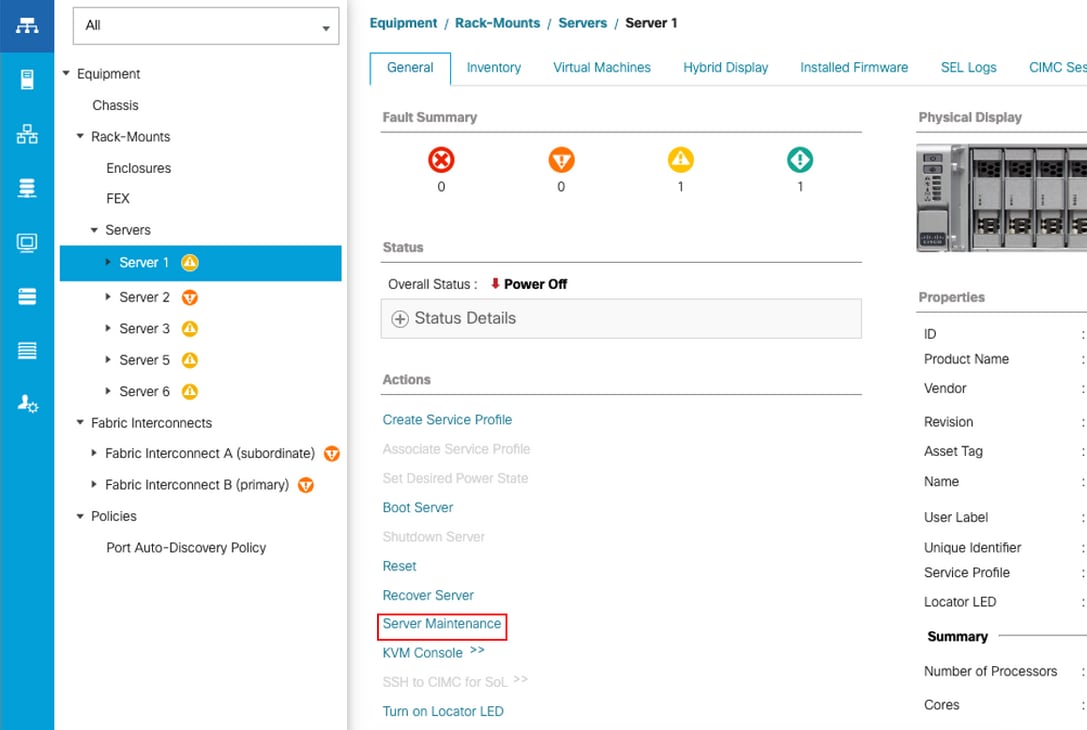
Server Maintenanceをクリックし、Decommissionを選択します。
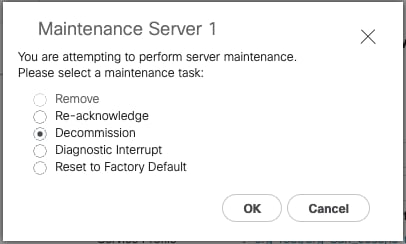

注:サーバの使用を中止した場合、ラックマウントには表示されません。Equipment > Decommisioned > Rack-Mountsの下に表示されます。
ステップ 2:サーバポートの設定解除
Equipment > Fabric Interconnects > Fabric Interconnect A > Fixed Module > Ethernet Ports > Port xの順に移動します。
Unconfigureをクリックします。
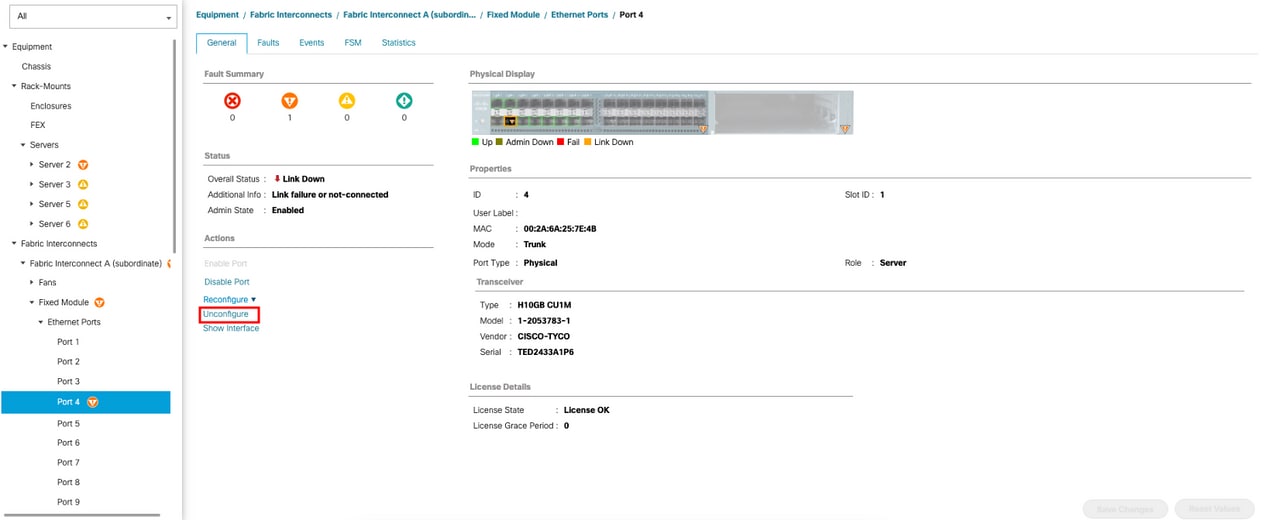
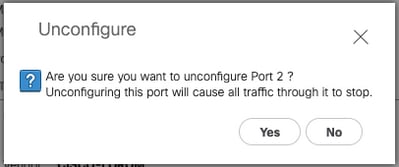
ファブリックインターコネクトBについても同じ手順を繰り返します。
Equipment > Fabric Interconnects > Fabric Interconnect B > Fixed Module > Ethernet Ports > Port xの順に選択します。
Unconfigureをクリックします。
ステップ 3:CIMCのデフォルト設定への変更
サーバーの電源を切り、電源ケーブルを取り外します。
2分待ってから、電源コードを再度接続します。
モニタとキーボードを使用して、KVMケーブルをサーバーに接続します。
Ciscoメニューが表示されるまでサーバのブートプロセスを監視し、F8キーを押してCisco IMC Configuration Utilityに入ります。
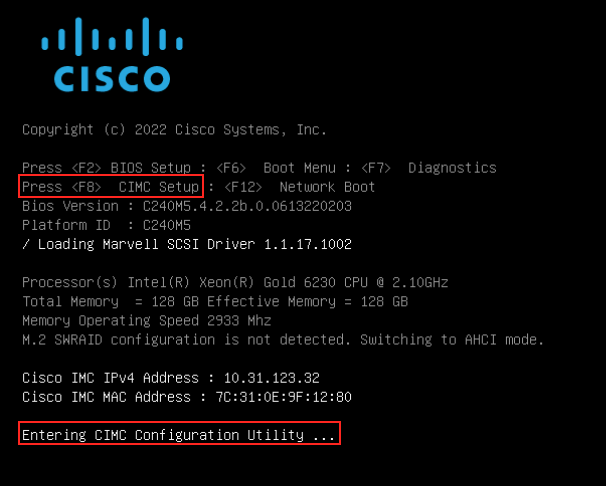
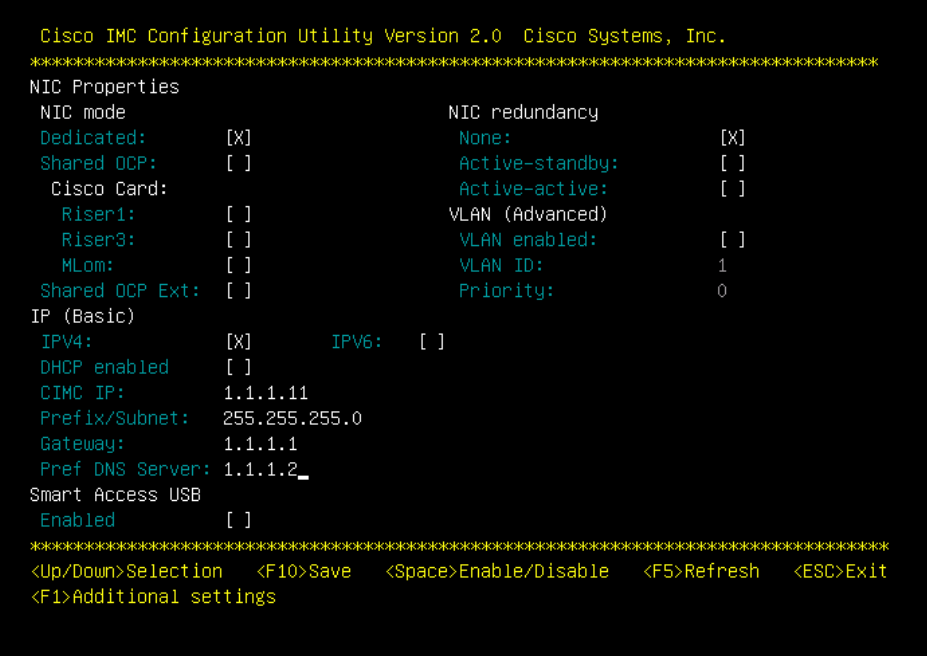
F1キーを押して、工場出荷時のデフォルトを有効にします。
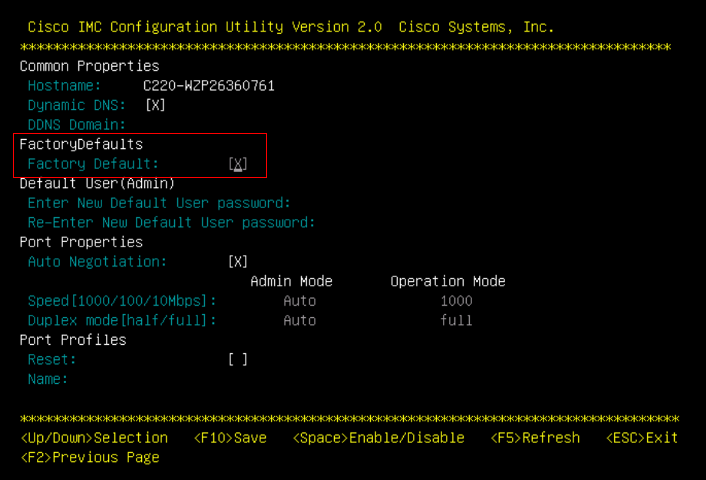
F10を押して変更を保存し、サーバをリブートします。
ステップ 4:スタンドアロンモードへのCIMCの設定
Ciscoメニューが表示されるまでサーバのブートプロセスを監視し、F8キーを押して再度Cisco IMC Configuration Utilityに切り替えます。
次の設定を適用します。
- 専用に選択されたNICモード
- IPからIPV4
- コンピュータと同じサブネット内のIPを持つCIMC IP
- NICの冗長性を「なし」に設定
- no vlan
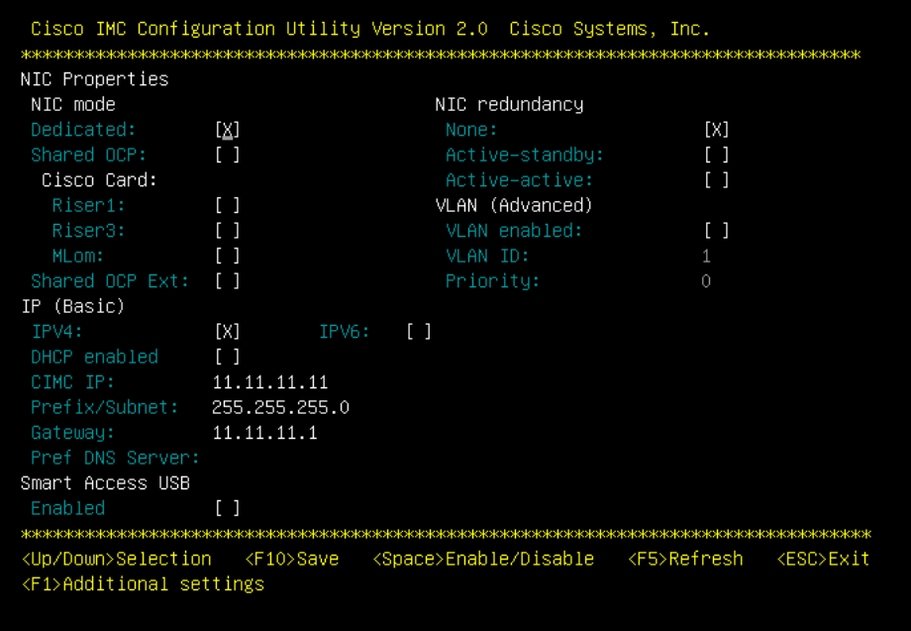
F10を押して変更を保存し、サーバをリブートします。
コンピュータをサーバの物理的な管理ポートに接続し、Webブラウザを開きます。
https://x.x.x.xで設定したIPを使用します
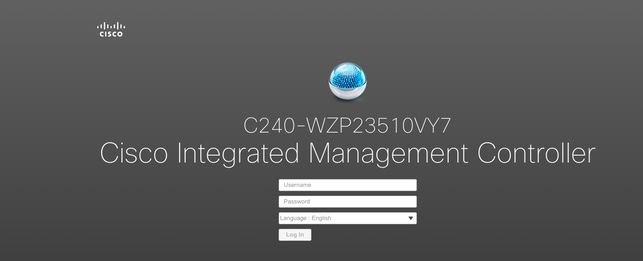

注:adminユーザのデフォルトパスワードはpasswordです。
CIMCプロンプトビューと現在のCIMCバージョン。
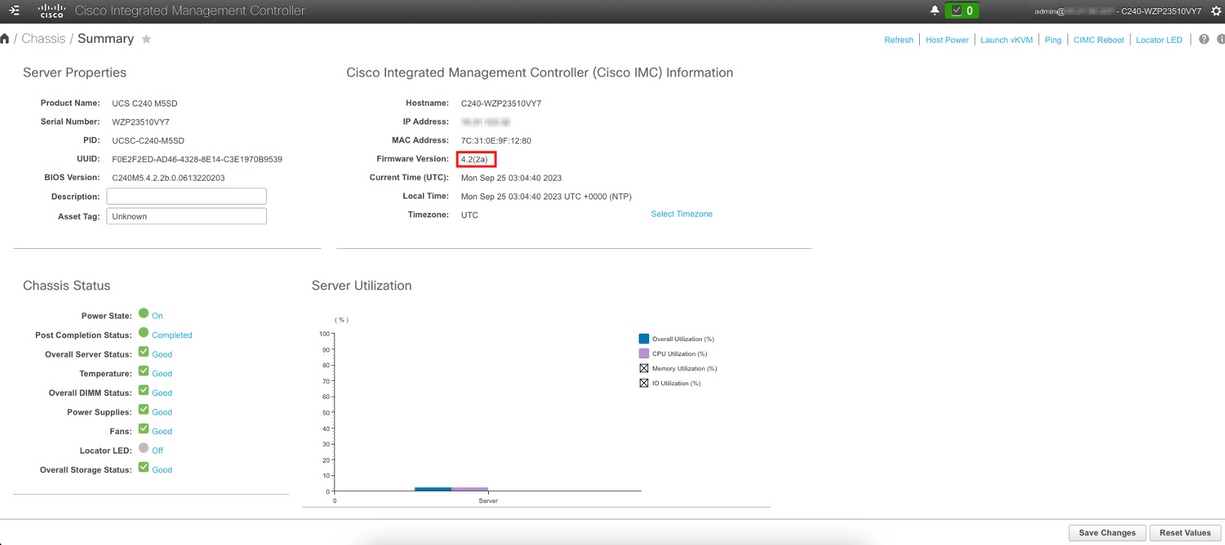
ファームウェアバージョンの再イメージ化

注:サーバをUCSMに再度統合する場合は、ファームウェアバージョンを再イメージ化することを強くお勧めします
ステップ 1:Host Upgrade Utility(HUU)ISOのダウンロード
再イメージ化はHUUを介して実行されます。HUU ISOは、シスコのダウンロードページからダウンロードできます。
ステップ 2:KVMの起動とHUU ISOのマッピング
現在のバージョンのHUUをダウンロードしたら、CIMCに移動してLaunch KVMをクリックします。
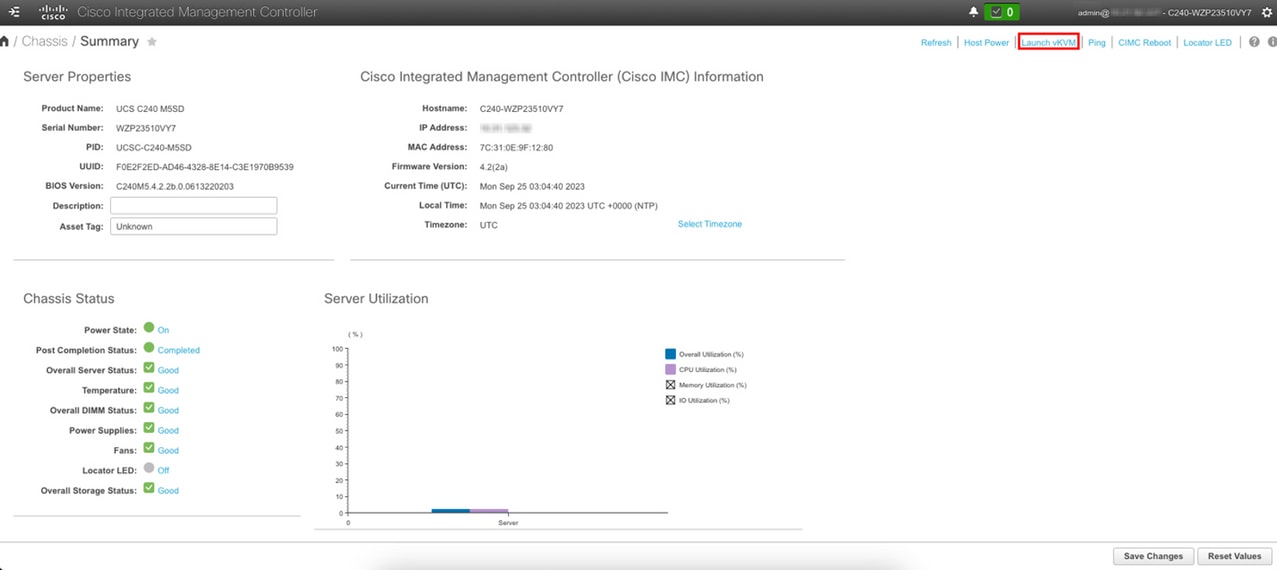
vKVMが起動したら、Virtual MediaをクリックしてActivate Virtual Devicesをクリックします。
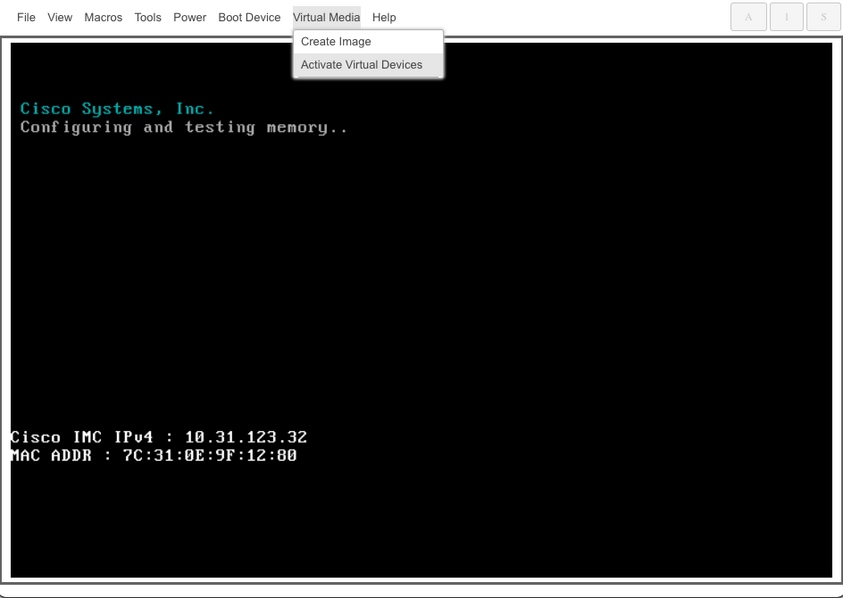
マップCD/DVDのマップHUU。
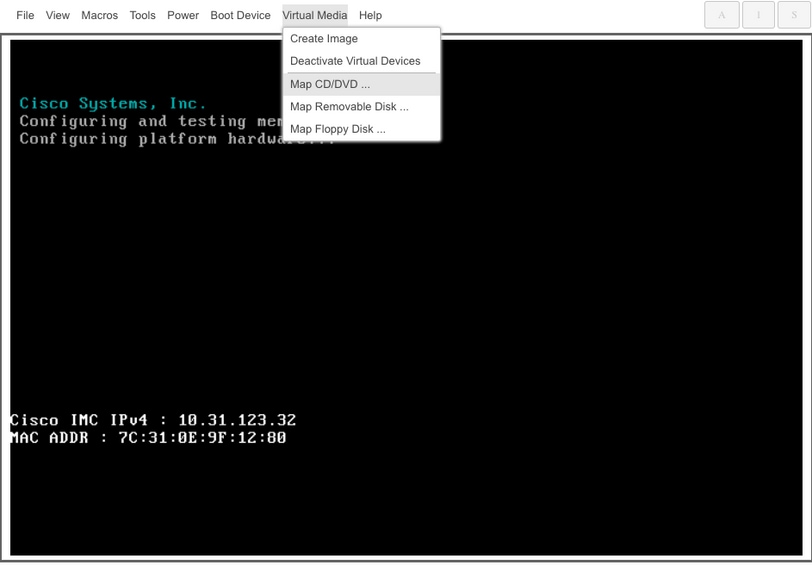
ステップ 3:HUU ISOを使用したブート
Ciscoメニューが表示されるまでサーバのブートプロセスを監視し、F6キーを押してBoot Menuに入ります。
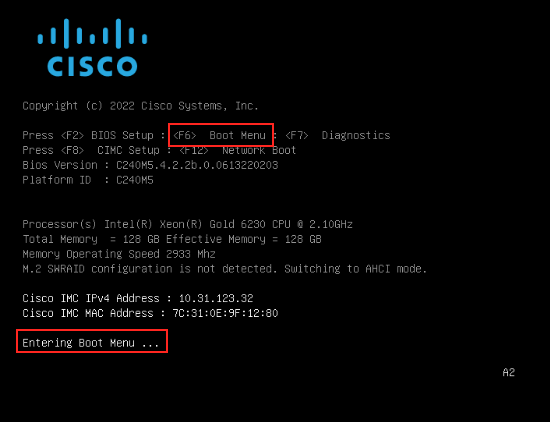
vKVM-Mapped vDVDオプションを選択して、HUU ISO mappedを起動します。
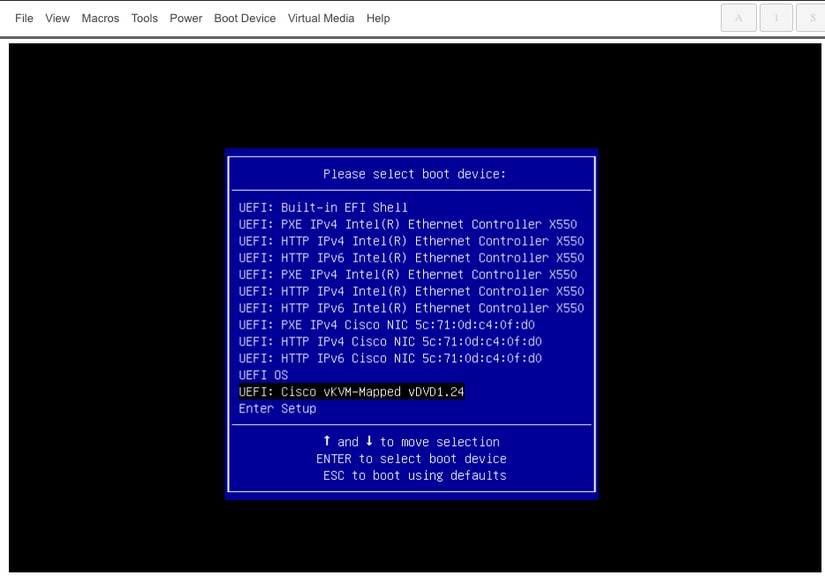

注:HUU ISOのロードには数分かかる場合があります。
ステップ 4:現在のバージョンの再イメージ化
HUU ISOがシスコソフトウェアライセンス契約をロードして受け入れるまで待ちます。
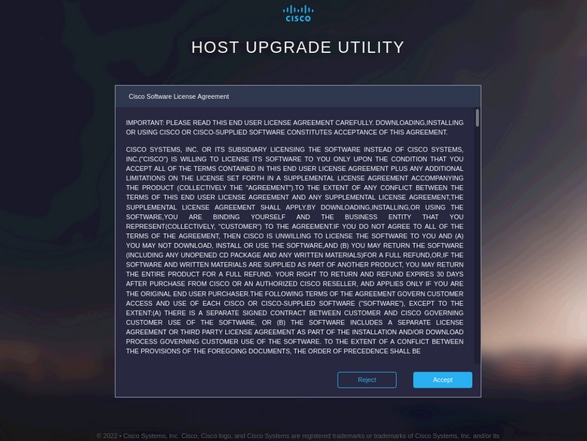
Advancedモードに切り替えてすべてのコンポーネントを選択してから、Update & Activateをクリックします。
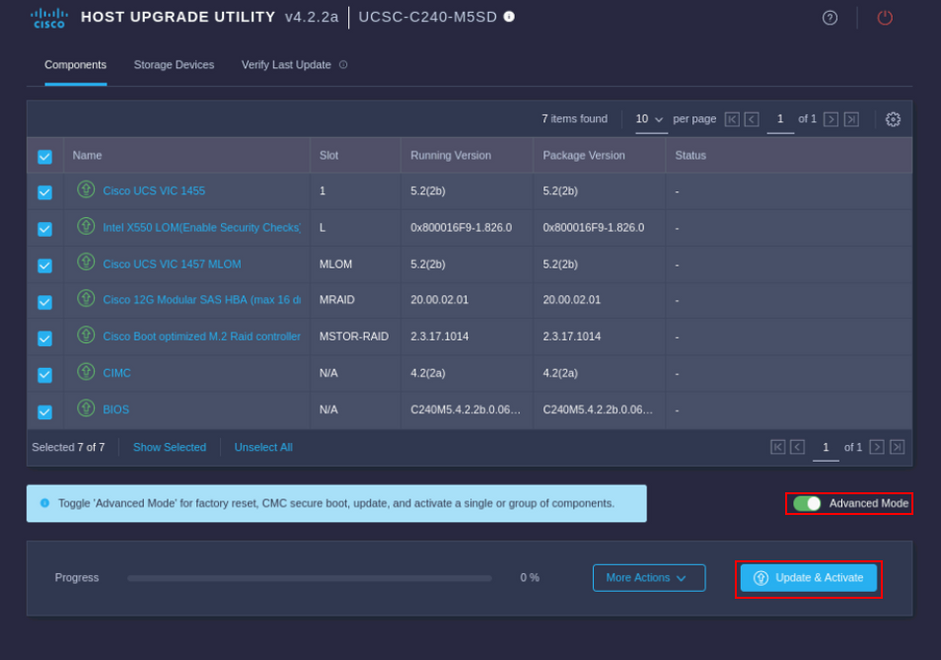
再イメージ化が完了し、サーバがリブートするまで待ちます。
サーバのUCS Managerへの統合
ステップ 1:CIMCを工場出荷時のデフォルトに設定
「サーバをスタンドアロンモードにする」の「ステップ3」と同じ手順を繰り返します。
ステップ 2:サーバポートとしてのポートの再設定
Equipment > Fabric Interconnects > Fabric Interconnect A > Fixed Module > Ethernet Ports > Port xの順に選択します。
Reconfigureをクリックし、Configured as Server Portを選択します。
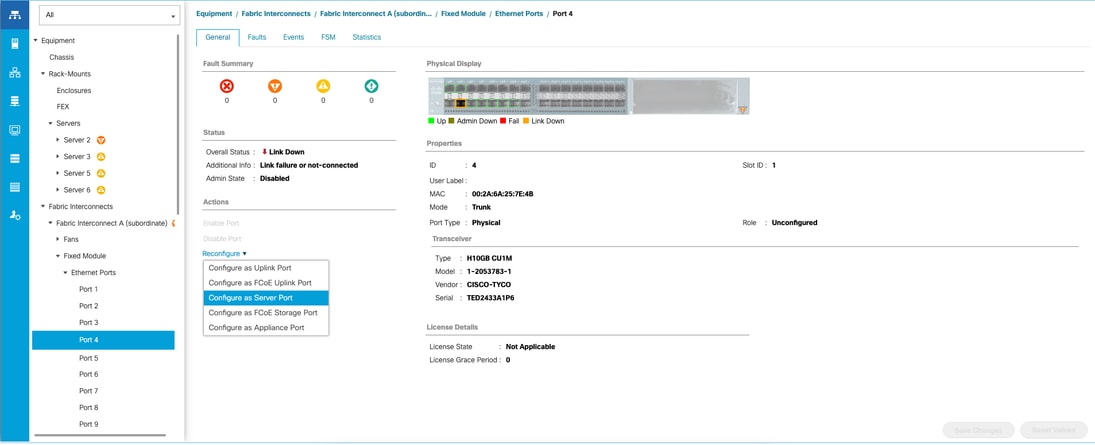
ファブリックインターコネクトBについても同じ手順を繰り返します。
Equipment > Fabric Interconnects > Fabric Interconnect B > Fixed Module > Ethernet Ports > Port xの順に選択します。
Reconfigureをクリックし、Configured as Server Portを選択します。
ステップ3:アダプタケーブルの接続
VICカードのFI-Aにポート1を、FI-Bにポート3を接続します。
ステップ 4:再予約サーバ
Equipment > Decommsioned > Rack-Mountsの順に移動し、Recommissionのチェックボックスを選択して、Save Changesを選択します。
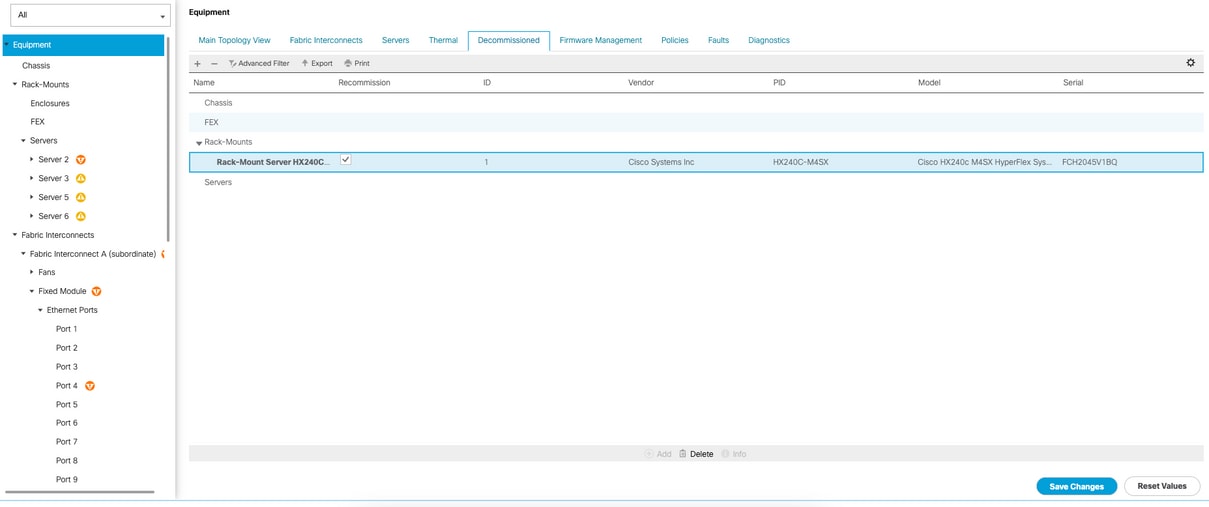
サーバーが再び表示されるまで待ちます。
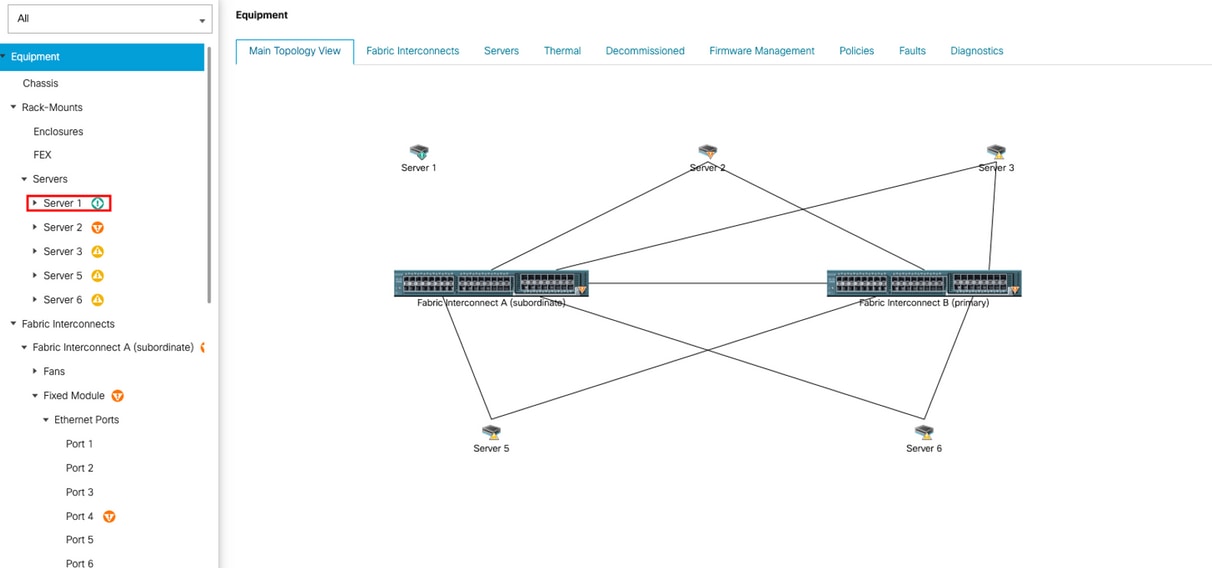
サーバFSMを介してサーバ検出をモニタできます。
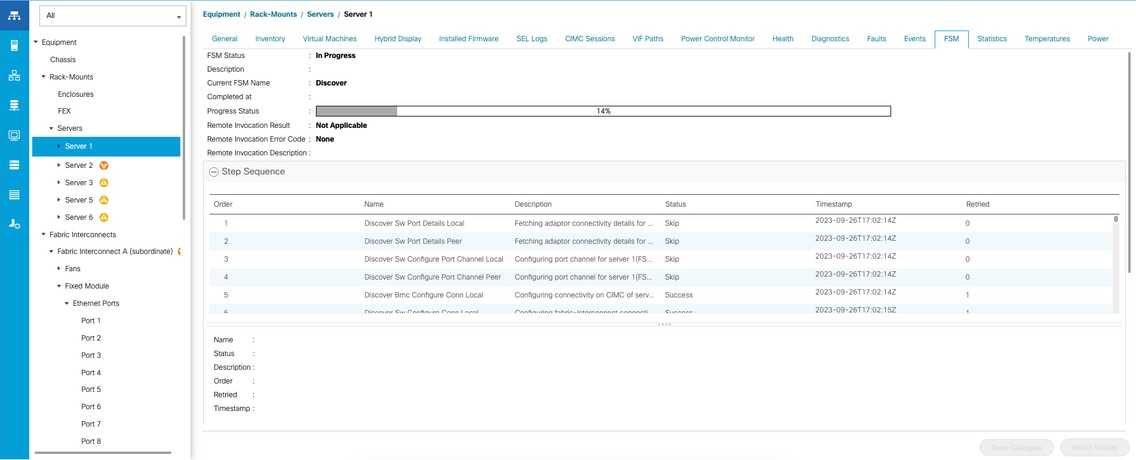
サーバの検出プロセスが完了すると、サービスプロファイル(SP)の関連付けが開始されます。
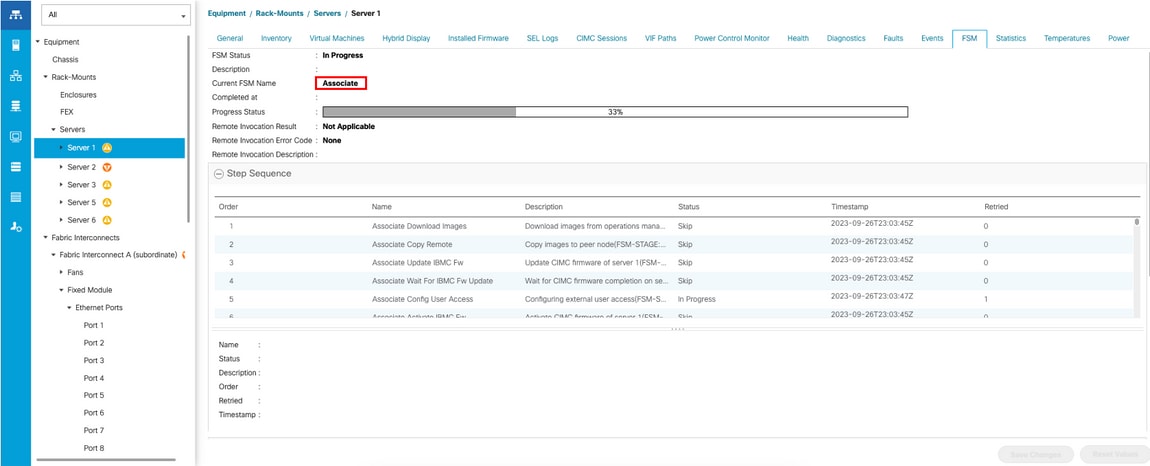
検出と関連付けが完了したら、サーバをブートして実稼働に戻すことができます。
関連情報


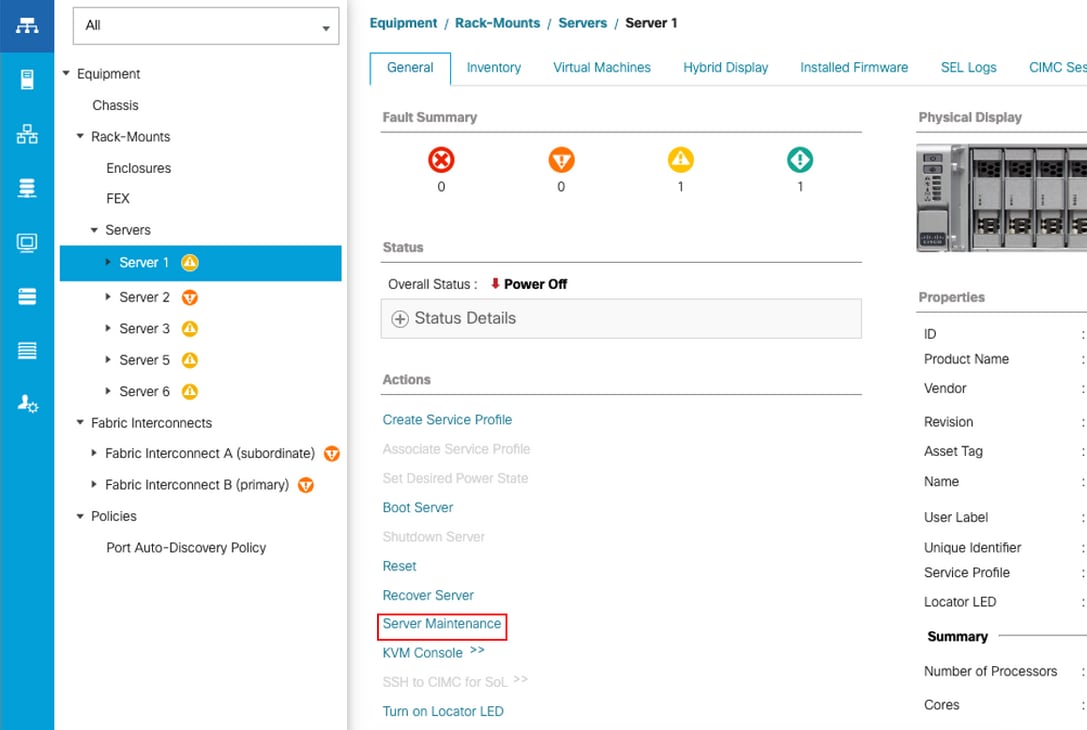
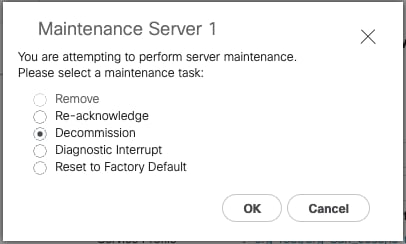
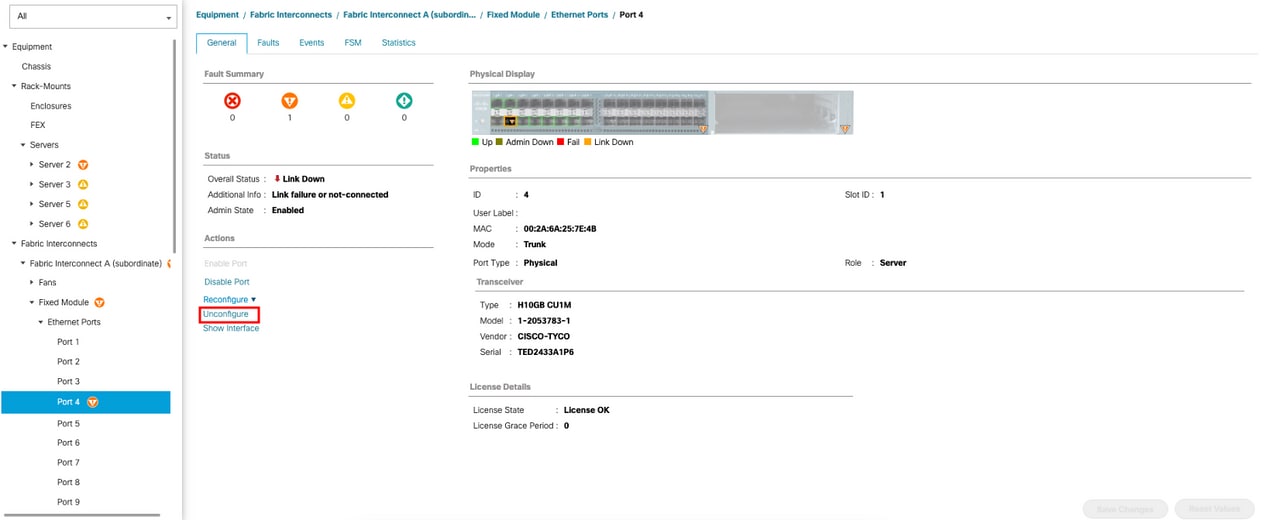
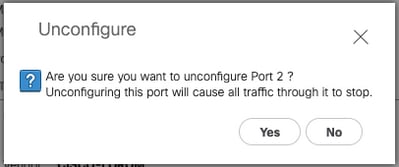
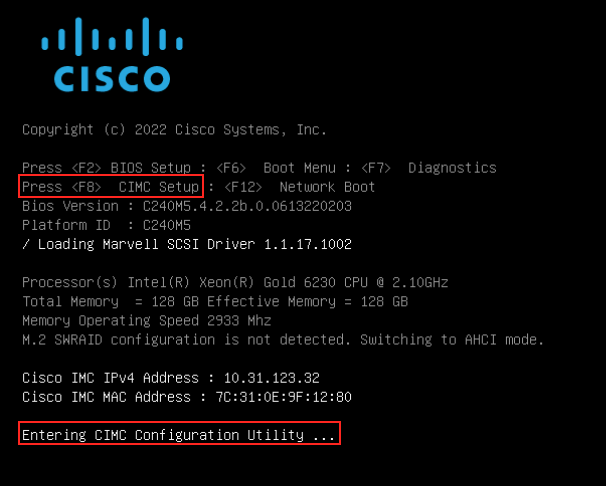
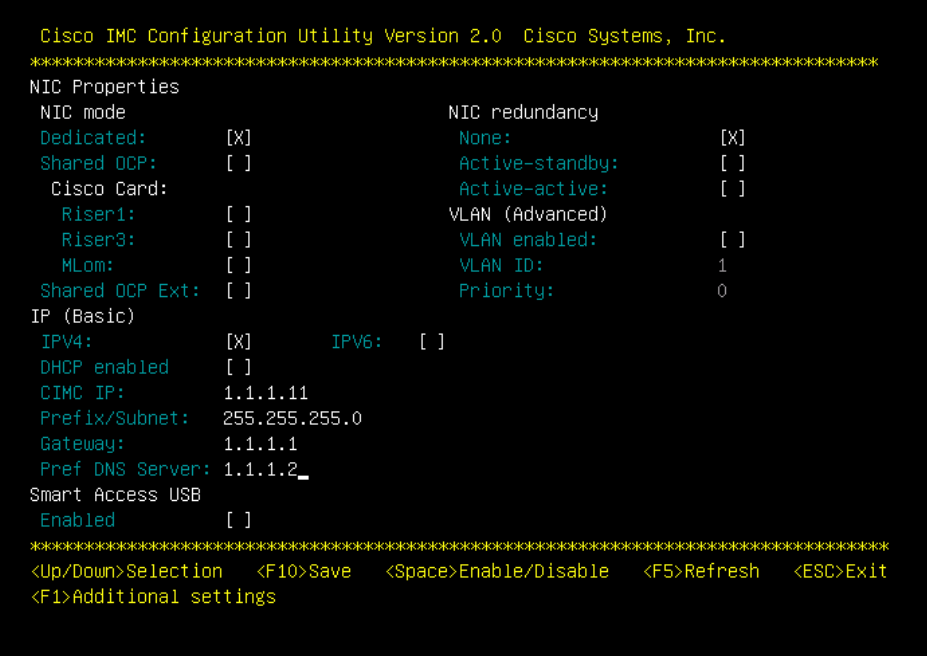
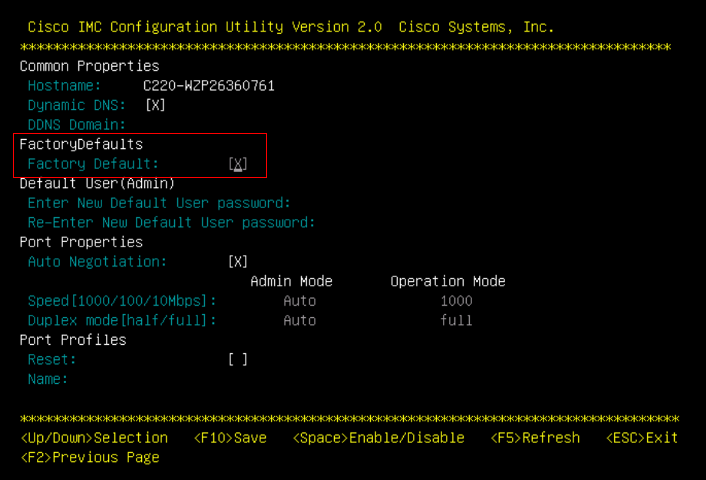
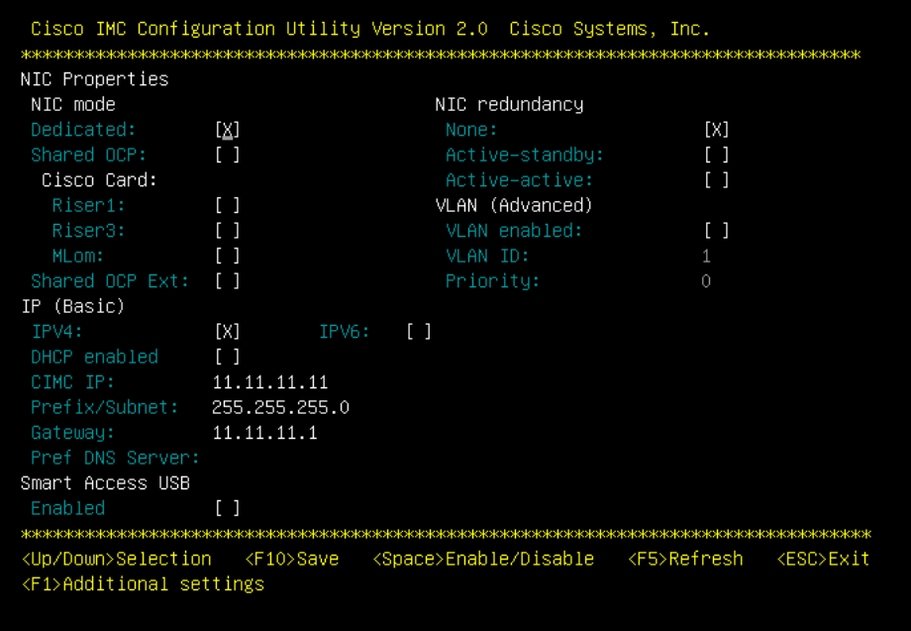
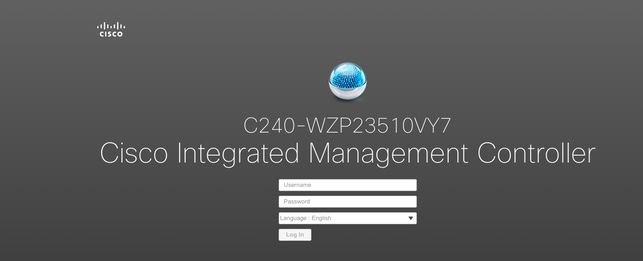
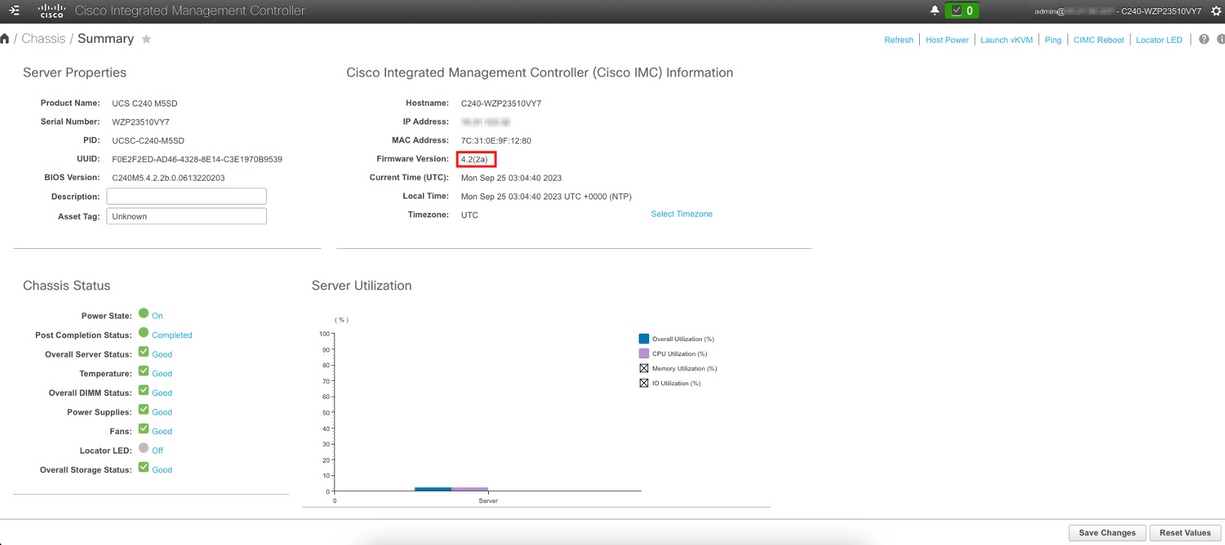
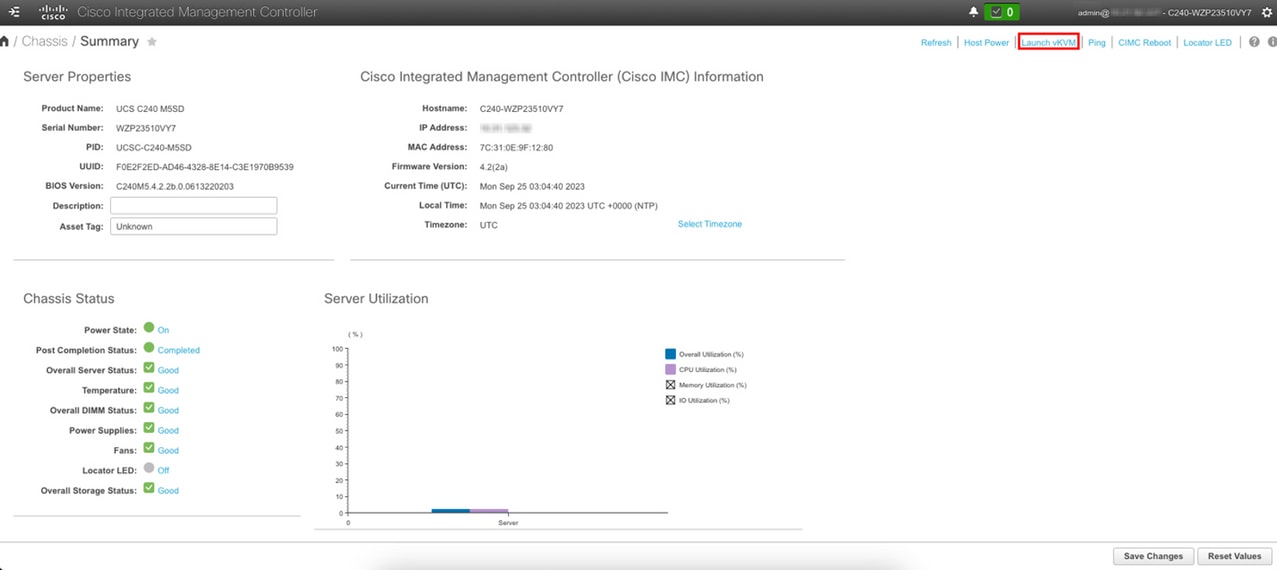
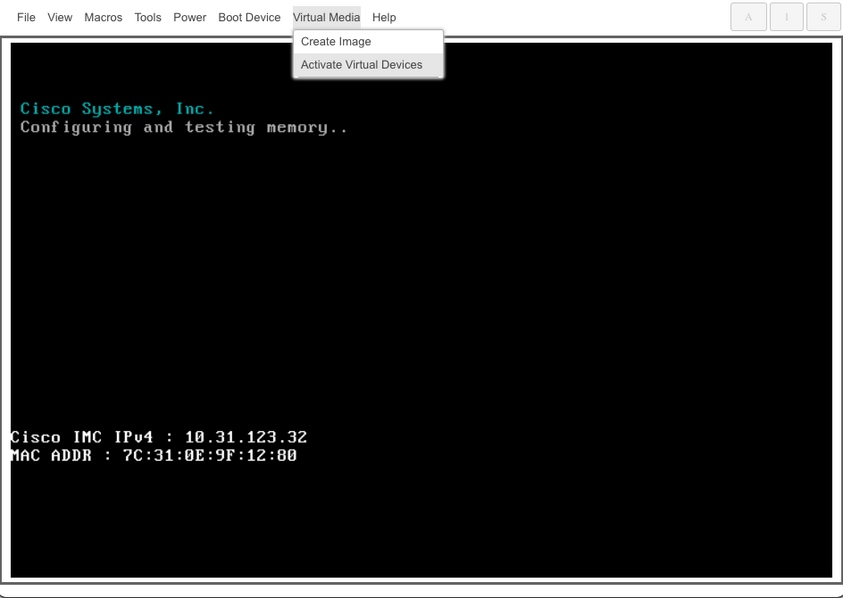
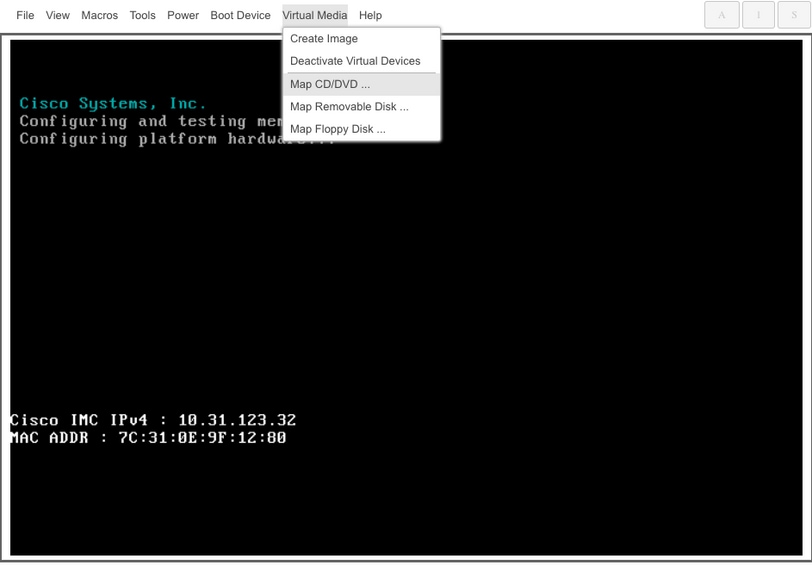
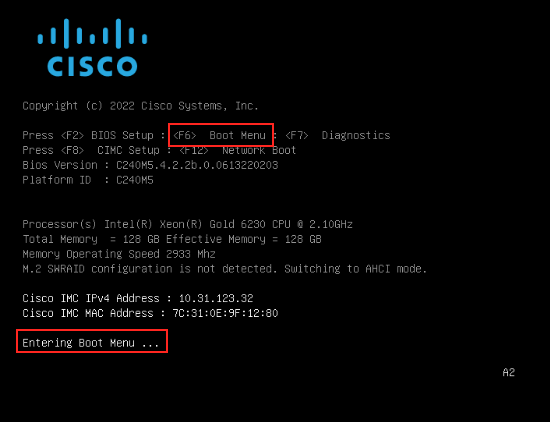
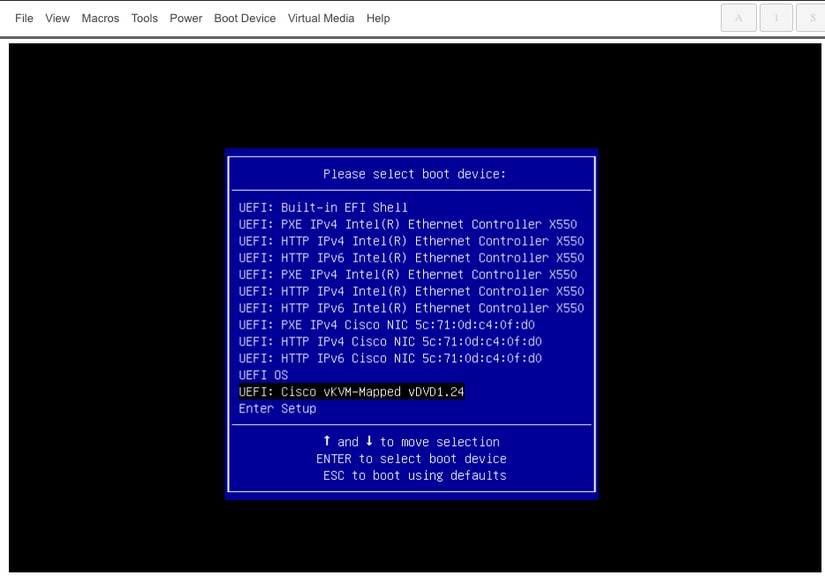
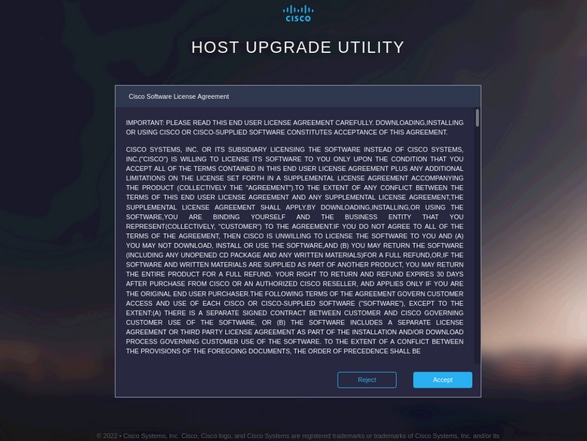
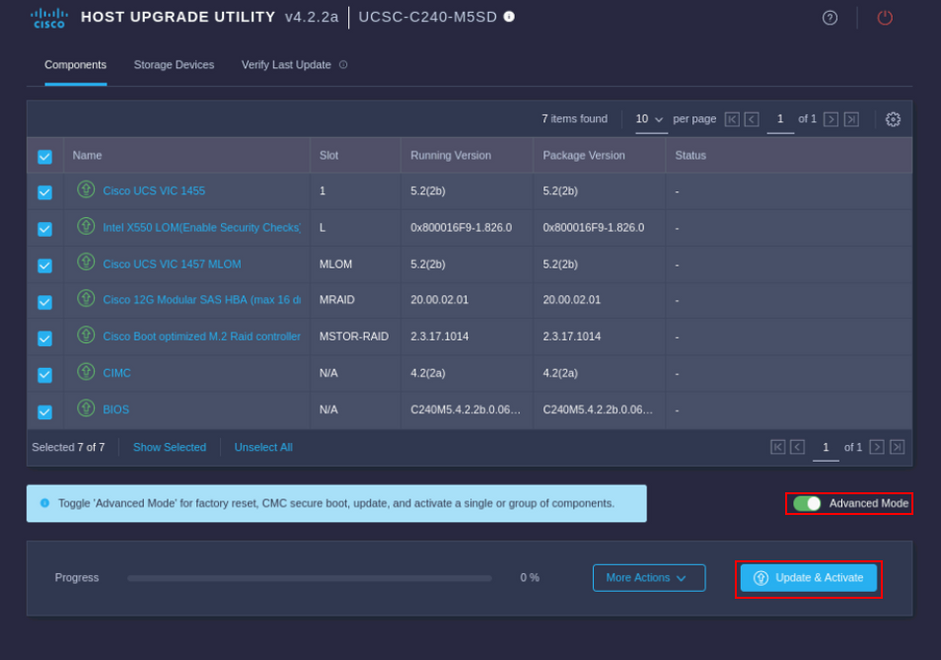
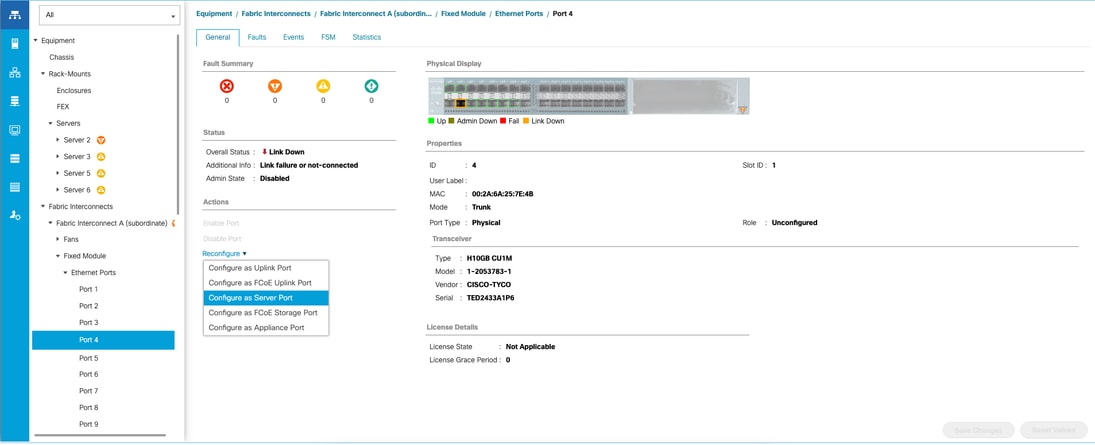
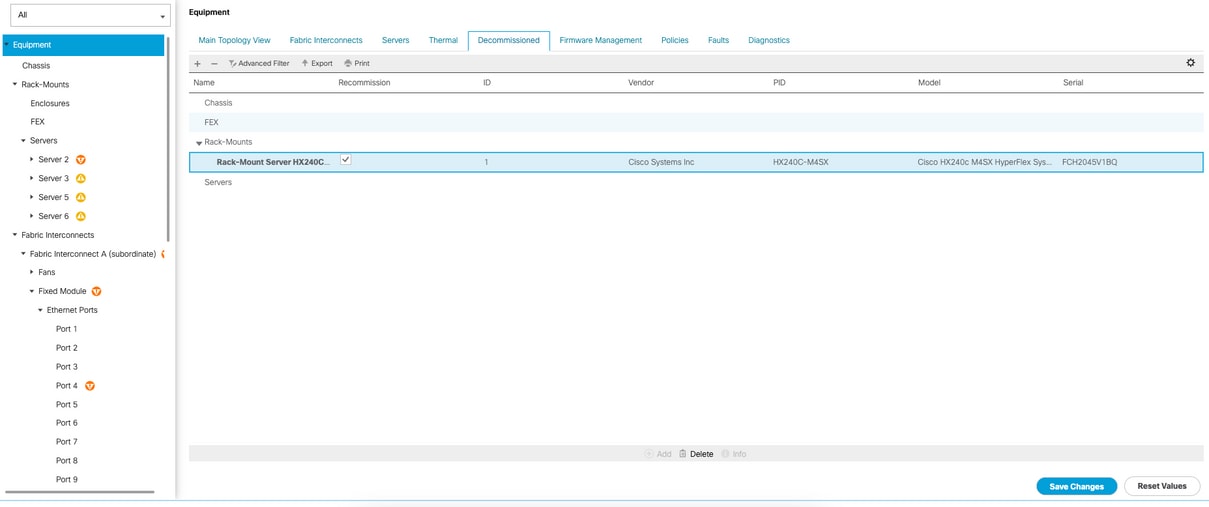
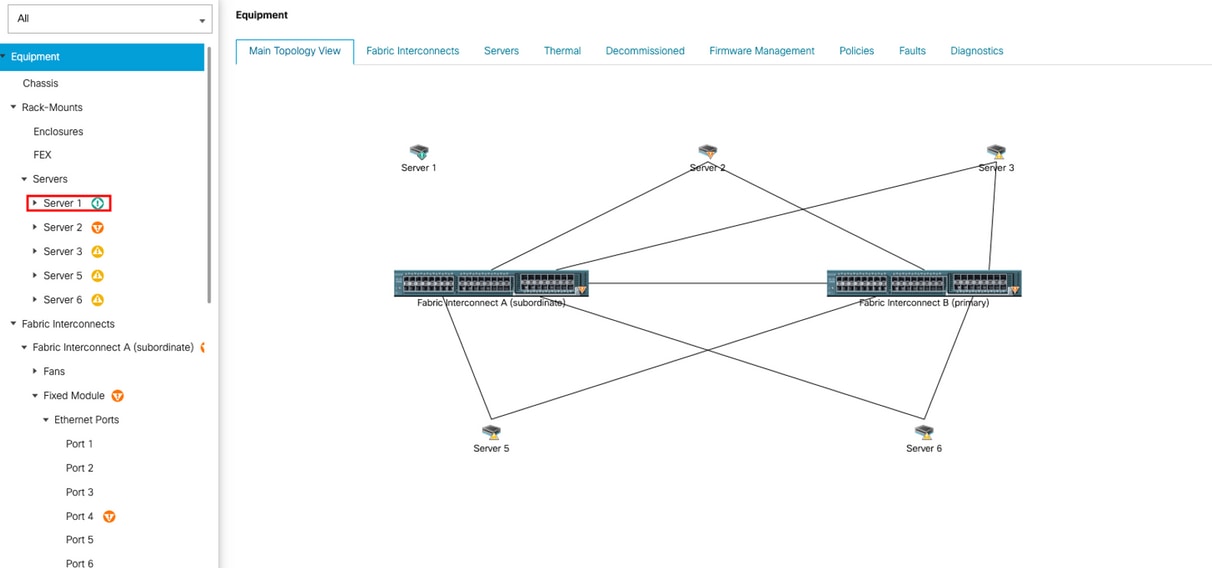
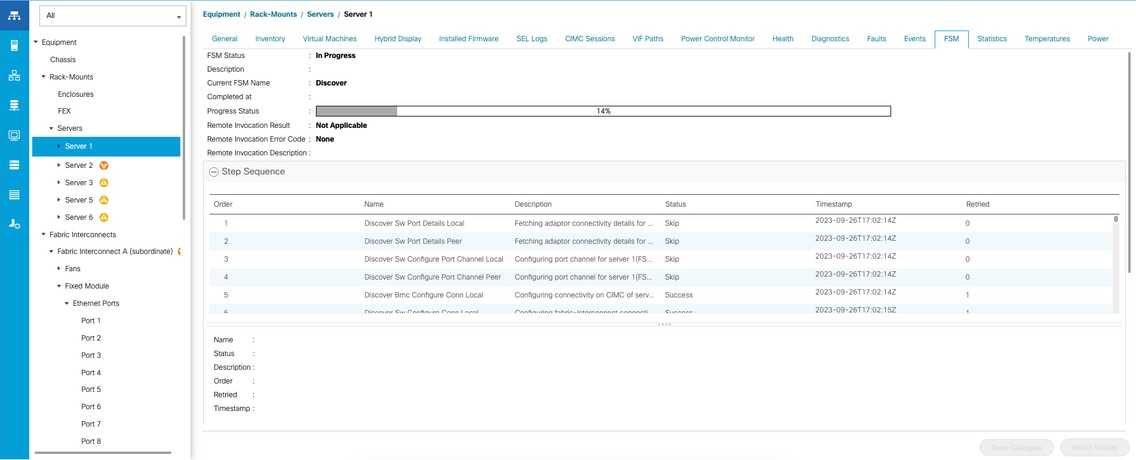
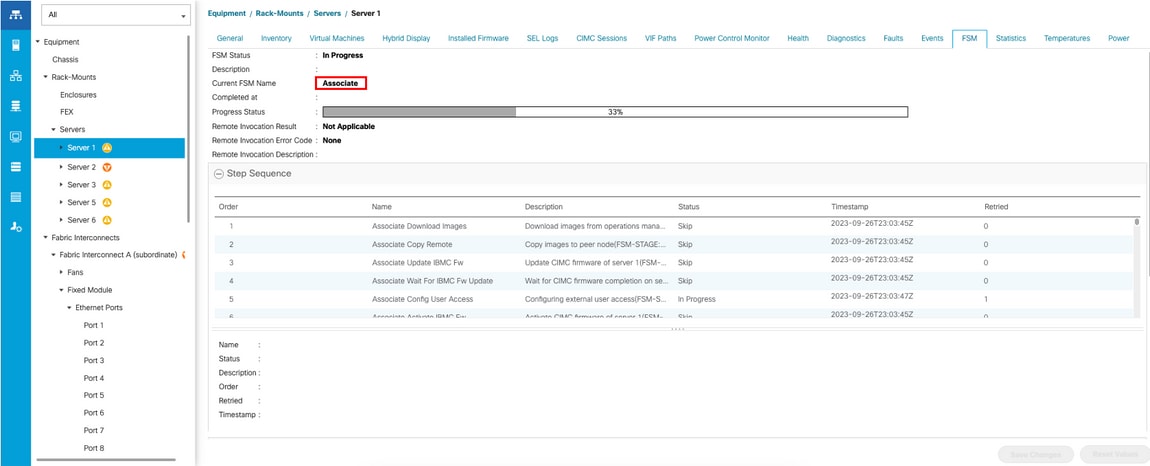
 フィードバック
フィードバック